Windows 11 présente visuellement quelques mises à jour importantes pour le célèbre système d’exploitation de Microsoft, mais il a également fait de grands progrès en matière d’accessibilité. Les sous-titres en direct, les mises à jour du Narrateur et même un accès vocal complet pourraient faire de Windows 11 le système d'exploitation le plus accessible jamais publié par Microsoft.
Contenu
- Sous-titres en direct
- Narrateur
- Accès vocal
- Concentrez-vous/Ne pas déranger
Quoi qu'il en soit, vous avez besoin de fonctionnalités d'accessibilité pour naviguer Windows 11 ou si vous souhaitez simplement faciliter vos déplacements, nous avons essayé une multitude de fonctionnalités pour vous proposer nos préférées. Si vous souhaitez parcourir la liste complète, vous pouvez la trouver en ouvrant le Paramètres application dans Windows 11 et en sélectionnant l'application Accessibilité languette.
Vidéos recommandées
Sous-titres en direct
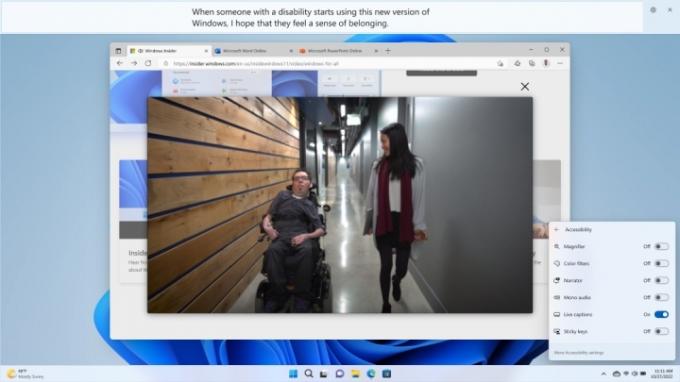
Semblable à ce que vous avez peut-être vécu récemment Android et les téléphones iOS, Windows 11 ajoute le
fonctionnalité de sous-titres en direct très demandée. Le système d'exploitation projette des sous-titres en direct non seulement pour l'audio et la vidéo joués sur votre PC, mais même pour votre propre discours lorsque vous parlez directement via un microphone. Les sous-titres en direct fonctionnent également sans connexion Internet, vous pouvez donc utiliser la fonctionnalité à tout moment.En rapport
- ChatGPT peut désormais générer gratuitement des clés Windows 11 fonctionnelles
- Windows AI Copilot sera-t-il l’outil d’accessibilité ultime sur PC?
- Microsoft taquine la refonte de la conception d'une application majeure de Windows 11

Vous pouvez basculer la position de la légende vers le haut ou le bas de l'écran, ou en faire une fenêtre flottante. Nous avons constaté un délai négligeable d'un quart de seconde entre le temps réel et le texte projeté. La précision est solide pour la plupart, sauf problèmes d’énonciation ou de qualité de l’audio source. De plus, nous ne sommes pas sûrs à 100 % s'il s'agit d'une fonctionnalité ou d'un bug, mais lors des vidéos en plein écran, les sous-titres passent automatiquement à une fenêtre flottante plutôt qu'à votre position par défaut.
Il existe même une option pour filtrer les grossièretés. En raison de la nature gourmande en ressources du sous-titrage en direct et à la volée, Microsoft suggère de libérer certains RAM en fermant les applications inutilisées, mais nous n'avons remarqué aucun problème de performances des sous-titres avec 30 onglets Chrome et Adobe Photoshop exécutés sur un ordinateur portable de milieu de gamme.
Narrateur

Bien que le Narrateur lui-même ne soit pas nouveau, l'itération de Windows 11 apporte des améliorations bienvenues en matière de qualité de vie, telles que des packs vocaux de narrateur plus naturels. Semblable à Edge Lit à voix haute fonction, l'outil Narrateur du système d'exploitation produit désormais un discours réaliste avec la prise en charge des afficheurs braille connectés par USB.
Le lancement du Narrateur à tout moment activera automatiquement un lecteur d'écran, que vous pourrez utiliser pour explorer et naviguer dans presque tous les aspects de l'interface utilisateur et des menus sous Windows. Pour un meilleur contrôle sur la façon dont vous souhaitez que le Narrateur fonctionne, vous pouvez approfondir ses paramètres (Touche Windows + Ctrl + N) pour installer différentes voix humaines, définir la quantité de parole du Narrateur pendant que vous tapez, etc.
Si la langue par défaut de votre PC est l'anglais américain, vous aurez le choix entre trois voix installables (Aria, Jenny et Guy). Une fois que vous avez installé une voix, vous pouvez l’utiliser gratuitement depuis Internet. Les voix semblent définitivement plus naturelles qu’auparavant, mais elles manquent toujours du réalisme et de la fluidité de Cortana, par exemple, sans parler des efforts de Google.
Accès vocal

L'accès vocal (et par extension, la saisie vocale) est peut-être encore en état d'aperçu, mais est néanmoins stable et riche en fonctionnalités dans Windows 11. Il présente l'idée qu'avec l'IA et les algorithmes vocaux, contrôler, naviguer ou dicter un e-mail simplement par la voix peut être un moyen très efficace d'interagir avec votre PC. Vous pouvez lancer et fermer des applications, sélectionner et cliquer sur des éléments, parcourir du texte et activer les touches du clavier, le tout en mains libres.
Une mise en garde concernant l'utilisation de l'accès vocal est la commandes abondantes utilisé pour contrôler le PC. Windows 11 dispose d'un widget de formation pour vous familiariser avec les bases, mais si votre situation nécessite un contrôle vocal complet sur votre PC, vous devrez investir pas mal de temps pour apprendre les commandes. C'est génial que pour les éléments à l'écran, tels que les palettes de couleurs ou les boutons radio, vous puissiez demander à Windows d'attribuer des numéros à chaque élément interactif, afin que vous puissiez « cliquer » sur celui dont vous avez besoin.
Une autre chose à noter est que même si les applications tierces sont prises en charge par l’accès vocal, celui-ci n’est pas aussi bien conçu que lors de l’utilisation de produits Microsoft. L'utilisation et la navigation d'Edge semblent plus intégrées qu'avec d'autres navigateurs par exemple. Nous espérons que les futures mises à jour offriront une meilleure prise en charge des applications.
En tant que fonction tandem d'accès vocal, la saisie vocale fonctionne bien, même si elle prend parfois une fraction de seconde avant de rattraper son retard. La ponctuation peut également être capturée automatiquement, même si nous avons constaté qu'elle n'était précise qu'environ 80 % du temps.
Concentrez-vous/Ne pas déranger
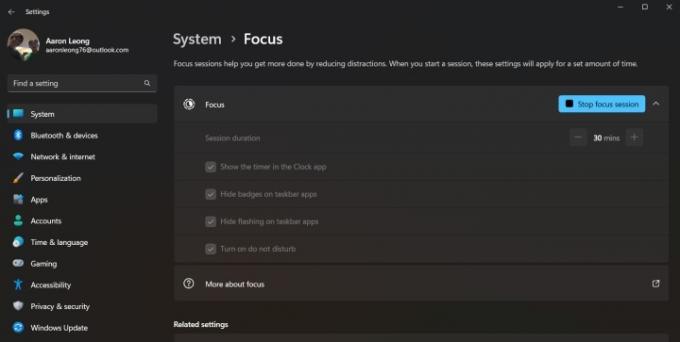
Focus est finalement passé d'une simple partie de l'application Clock à une fonctionnalité propre dans Windows 11, désormais appelée Focus Sessions. Lors d'une séance de focus,
Le démarrage d’une session Focus active automatiquement le mode Ne pas déranger. Par défaut, Windows bloque toutes les notifications entrantes et empêche toute application ouverte ou épinglée dans la barre des tâches de clignoter, mais vous pouvez les désactiver. Nous souhaitons que la personnalisation des notifications d'application autorisées soit facilement accessible directement sur l'écran Focus; actuellement, vous devez vous diriger vers Système > Notifications > Définir les notifications prioritaires.
Recommandations des rédacteurs
- Classement des 12 versions de Windows, de la pire à la meilleure
- Windows 11 est sur le point de rendre les périphériques RVB beaucoup plus faciles à utiliser
- La nouvelle application de sauvegarde Windows 11 s'inspire également du Mac
- Le copilote Windows installe Bing Chat sur chaque ordinateur Windows 11
- Windows 11 vient de devenir l'une des principales raisons d'acheter un Mac
Améliorez votre style de vieDigital Trends aide les lecteurs à garder un œil sur le monde en évolution rapide de la technologie avec toutes les dernières nouvelles, des critiques de produits amusantes, des éditoriaux perspicaces et des aperçus uniques.




